Нижегородский Государственный Университет им. Н. И. Лобачевского Н. А. Устинов Microsoft Office (Разработка документов в Word, Excel и приложений на Visual Basic for Application). учебное пособие
| Вид материала | Учебное пособие |
- Управление образования и науки белгородской области валуйский педагогический колледж, 136.68kb.
- Microsoft Office Word и Excel методическая разработка, 657.01kb.
- Методика оформление учебно-методической документации учителем географии в текстовом, 644.79kb.
- Применение Microsoft Excel для обработки табличных данных. Выполнение расчетов в таблицах, 14.68kb.
- Пособие для начинающих Воробьев В. В. Microsoft Excel, 439.68kb.
- Курс лекций по дисциплине " основы компьютерных технологий" Часть II. Microsoft Excel, 457.54kb.
- Пособие для начинающих Воробьев В. В. Microsoft Excel 2000, 451.03kb.
- Myreferatik at ua, 109.55kb.
- Microsoft Office Word и Microsoft Office PowerPoint, создание шаблона для заполнения, 31.57kb.
- Опис модуля назва модуля: Visual Basic для додатків. Код модуля, 40.19kb.
Демонстрационное приложение «Тест по истории экономических учений»
Руководство пользователя.
Данная программа «Тест по истории экономических учений» создана с целью проверки знаний по истории экономических учений студентов Экономического факультета ННГУ им. Н. И. Лобачевского путем тестирования. В представляемой версии программы нет настроек шкал оценки студентов.
Подготавливается новая версия, в которой преподаватель получает возможность настроить программу для оценки знания студентов как по 5-ти бальной, так и по 7-ми бальной системе оценок, самостоятельно задавая критерии в зависимости от процентного отношения количества правильных ответов к общему количеству вопросов в тесте, которое также может изменяться преподавателем.
Прежде чем приступить к тестированию, можно изменить настройки программы (в данной версии только путем изменений в исходном тексте). По умолчанию программа рассчитана на 5-ти бальную систему оценок и на 5 вопросов, причём для получения оценки «5» необходимо правильно ответить на 90 % вопросов, для получения оценки «4» необходимо правильно ответить на 70 %, для получения оценки «3» необходимо правильно ответить на 50 %, иначе отвечающий получает оценку «2».
Для работы с данной программой необходимы: операционная система Windows NT / 9x / 2000 / XP и Microsoft Excel.
После того, как пользователь запустил файл «EkUch_Test.xls», перед ним открывается рабочая форма программы (смотри рис. 6.). На ней расположены три кнопки: «Старт», «Настройка» и «Выход». Кнопка «Выход» приводит к закрытию программы, если пользователь отвечает на вопрос подтверждения выхода из программы («Вы уверены, что хотите выйти?») положительно («Да»).
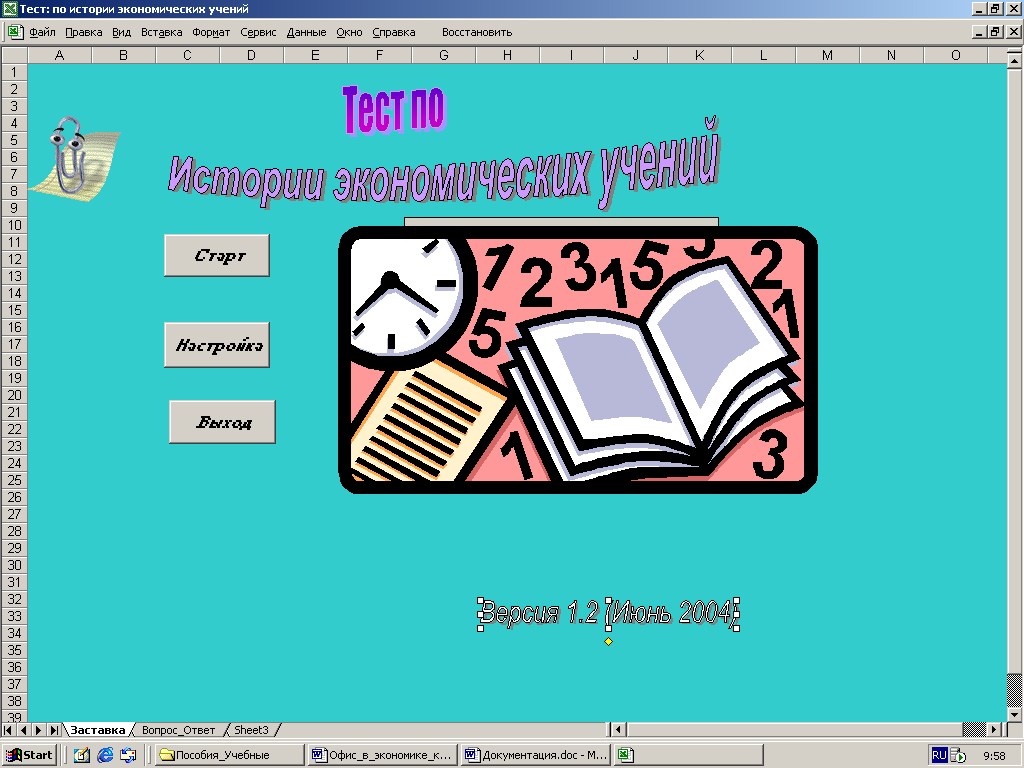
рис. 6 Основная форма «Заставка»
Руководство разработчика.
Составные части приложения «Тест по истории экономических учений» (Таблица 8).
-
Лист, модуль или пользовательская форма
Описание
cApplicationState
Этот модуль класса определяет данные и код, которые используются для сохранения и восстановления рабочей среды Excel при запуске приложения и выходе из него.
frmVoprOtv
Данная пользовательская форма выводит текущий вопрос и возможные ответы.
mfrmVoprOtv
mMain
Этот модуль содержит подпрограммы, предназначенные для инициализации приложения, создания пользовательскойпанели команд и установки параметров рабочей среды Excel при запуске приложения и выходе из него.
WsZastavka
Обработчики событий элементов управления CommandButton на форме «заставка» и вызывают подпрограммы из других модулей кода.
wsReport
Лист отчета
wsVoprOtv
Лист, содержащий базу данных «Вопросов и ответов».
Исходный текст приложения.
Модуль пользовательской формы frmVoprOtv
Public Nsstr As Integer ' № текущей строки теста из рабочего листа "Вопрос-Ответ"
Public Ball As Integer ' Количество правильных ответов
Public VoprKol As Integer ' Количество вопросов
Private Sub cmdExit_Click()
Me.Hide
Worksheets(1).Select
Nsstr = 1
Ball = 0
VoprKol = 0
End Sub
Private Sub cmdOK_Click()
' подпрограмма для анализа ответа на текущий вопрос и суммирования количества правильных ответов
If Trim(Cells(Nsstr, 7).Value) = Trim(ListOtv.Text) Then
MsgBox "Ответ правильный!"
Ball = Ball + 1
Else
MsgBox "Ответ не правильный?"
End If
Worksheets(2).Select
Nsstr = Nsstr + 1
VoprKol = VoprKol + 1
txtVopr.Value = Cells(Nsstr, 1).Value & ". " & Cells(Nsstr, 2).Value
Range("I2").Value = Cells(Nsstr, 3).Value
Range("I3").Value = Cells(Nsstr, 4).Value
Range("I4").Value = Cells(Nsstr, 5).Value
Range("I5").Value = Cells(Nsstr, 6).Value
If IsEmpty(Cells(Nsstr, 3).Value) Then
MsgBox "Тест закончен! Оценка " & Ocenka(Ball, VoprKol)
Application.Quit
Else
End If
End Sub
Private Sub ListOtv_Click()
End Sub
Private Sub txtVopr_Change()
End Sub
Private Sub UserForm_Activate()
Worksheets(2).Select
Nsstr = 2
txtVopr.Value = Cells(Nsstr, 1).Value & ". " & Cells(Nsstr, 2).Value
Range("I2").Value = Cells(Nsstr, 3).Value
Range("I3").Value = Cells(Nsstr, 4).Value
Range("I4").Value = Cells(Nsstr, 5).Value
Range("I5").Value = Cells(Nsstr, 6).Value
End Sub
Private Sub UserForm_Click()
End Sub
Private Sub UserForm_Initialize()
End Sub
Function Ocenka(Ball, VoprKol)
' Функция для вывода оценки для пятибалльной системы оценок
'Dolia = Ball / VoprKol
Select Case Ball / VoprKol
Case 0 To 0.5
Ocenka = "2"
Case 0.5 To 0.7
Ocenka = "3"
Case 0.7 To 0.9
Ocenka = "4"
Case 0.9 To 1
Ocenka = "5"
End Select
End Function
Замечание: Тексты других программ не приводятся, так как все функции реализуются в модуле пользовательской формы frmVoprOtv, модуль класса cApplicationState приведен в приложении «Супермаркет.
Программирование на VBA в среде Microsoft Word
В данном пособии рассмотрены элементы программирования на VBA с использованием объектной модели Word. Полную схему можно найти в контекстной справке, в разделе "Справка по Visual Basic"
Объектная модель Word
Объектную модель в этом пособии подробно рассматривать не будем. Рассмотрим основные объекты Word.
Application. Находится на первом уровне иерархии. Объект возвращает функцию CreateObject.
Document. Представляет файл документа Word. Содержится в семействе Documents объекта Application. Новый документ создается с помощью метода Add семейства Documents. Существующий документ можно открыть с помощью метода Open семейства Documents. Сохранить документ с помощью метода Save. Закрыть документ с помощью метода Close.
Selection. Определяет текущую выделенную область активного документа. Объект Selection имеет методы для вставки текста, перемещения курсора внутри документа и для выполнения операций вырезки, копирования и вставки.
Метод InsertBefore позволяет вставить текст перед выделенным участком и если свойство ReplaceSelection = True, то текст замещается.
Метод InsertAfter позволяет вставить текст после выделенного участка и если свойство ReplaceSelection = True, то текст замещается.
Объект Range. Представляет собой непрерывную область в документе, независимую от текущего выделения. Каждый диапазон определяется начальной и конечной позициями. Предоставлена возможность, управлять свойствами объекта Range. Например, можно форматировать выделенный текст. Для выделения диапазона применяется метод Select. Свойство Text объекта Range возвращает строку, представляющий текст, содержащийся в диапазоне.
Метод Range объекта Document позволяет задавать начальную и конечную позицию диапазона в качестве аргументов.
Метод Characters объекта Document возвращает семейство символов в документе. Позволяет оперировать с отдельными символами, как с объектами Range путем задания индекса в семействе.
Метод Characters объекта Selection возвращает семейство символов в выделенном тексте. Позволяет оперировать с отдельными символами, как с объектами Range путем задания индекса в семействе.
Объект Paragraph. Представляет собой отдельный абзац документа Word. Содержится в семействе Paragraphs объекта Document. Абзацы нумеруются последовательно, (первый абзац имеет индекс 1). Объект Range объекта Paragraph можно использовать для доступа к абзацу как к диапазону. С помощью свойств Alignment, SpaceBefore, SpaceAfter, LeftIndent объекта ParagraphFormat выполняется форматирование на уровне абзаца.
Sentences. Семейство объектов Range представляет отдельное предложение в выделенном тексте, диапазоне, или документе. Предложения нумеруются последовательно, начиная с индекса 1.
Объект Font имеет свойства, которые управляют форматированием (Имя шрифта, размер, начертание). Доступ через свойства Style и объектов Range.
Style Применяется ко всему абзацу и представляет собой группу свойств форматирования.
Shape. Представляет собой любой графический объект. Каждый тип объекта Shape имеет уникальный набор свойств и методов.
Примеры приложений, макросов в Microsoft Word.
Option Explicit
Public Sub count_word()
'программа считает слова в тексте
'проверяем, есть ли выбор текста
Dim S, s1
If Selection.Type = wdSelectionIP Then
'выбора нет , поэтому считаем слова во всем документе
S = ActiveDocument.ComputeStatistics(Statistic:=wdStatisticWords)
Else
'выбор есть, считаем слова в выборе
S = Selection.Range.ComputeStatistics(wdStatisticWords)
End If
s1 = S
If S > 20 Then s1 = Val(Right(Str(S), 1))
Select Case s1
Case 1
MsgBox "в документе" + Str(S) + " слово"
Case 2 To 4
MsgBox "в документе" + Str(S) + " слова"
Case 5 To 20, 0
MsgBox "в документе" + Str(S) + " слов"
Case Else
End Select
End Sub
Public Sub count_lines()
'программа считает строки в тексте
'проверяем, есть ли выбор текста
Dim S, s1
If Selection.Type = wdSelectionIP Then
'выбора нет , поэтому считаем слова во всем документе
S = ActiveDocument.ComputeStatistics(Statistic:=wdStatisticLines)
Else
'выбор есть, считаем слова в выборе
S = Selection.Range.ComputeStatistics(wdStatisticLines)
End If
s1 = S
If S > 20 Then s1 = Val(Right(Str(S), 1))
Select Case s1
Case 1
MsgBox "в документе" + Str(S) + " строка"
Case 2 To 4
MsgBox "в документе" + Str(S) + " строки"
Case 5 To 20, 0
MsgBox "в документе" + Str(S) + " строк"
Case Else
End Select
End Sub
Public Sub Use_AddLin()
Dim oAddIn As Object
With ActiveDocument.Range(Start:=0, End:=0)
.InsertAfter "Name" & vbTab & "Path" & vbTab & "Installed"
.InsertParagraphAfter
For Each oAddIn In AddIns
.InsertAfter oAddIn.Name & vbTab & oAddIn.Path & vbTab _
& oAddIn.Installed
.InsertParagraphAfter
Next oAddIn
.ConvertToTable
End With
End Sub
Sub FormatLine()
' Макрос1 Макрос
' Макрос записан 31.03.04 Соков К.,Устинов Н.
'
Dim п As Integer ' количество строк в исходном тексте
Dim Line() As String 'Массив строк
Dim NewLine() As String 'Массив, содержащий строки отформатированного текста
Dim k As Integer ' количество слов в абзаце
Dim W() As String 'Массив слов
Dim Sl() As String 'Массив ?
Dim h As Integer ' количество абзацев
Dim Start() 'Массив № строк, в которых начинаются абзацы
Dim Finish() 'Массив № строк, в которых заканчиваются абзацы
Dim i, j As Integer 'индексы
Dim Newn As Integer '' количество строк в результатном тексте
Dim nPos As Integer ' позиция
Dim t As String ' строка
If Selection.Type = wdSelectionIP Then
'выбора нет , поэтому считаем строки во всем документе
n = ActiveDocument.ComputeStatistics(Statistic:=wdStatisticLines)
Else
'выбор есть, считаем строки в выборе
n = Selection.Range.ComputeStatistics(wdStatisticLines)
End If
ReDim Line(n) As String 'Массив строк(переопределение)
ReDim Start(п + 1) 'Массив № строк, в которых начинаются абзацы
ReDim Finish(n + 1) 'Массив № строк, в которых заканчиваются абзацы
ReDim W(100) As String 'Массив слов (переопределение)
h = 0
'Нахождение № строк, в которых начинаются абзацы
For i = 1 To n
If InStr(" ", Line(i)) = 1 Then
h = h + 1
Start(h) = i
End If
Next i
Start(h + 1) = n + 1
'Нахождение № строк, в которых заканчиваются абзацы
For i = 1 To h
Finish(i) = i
Next i
Newn = 0
For i = 1 To h
k = 1
W(1) = " "
For j = 1 To 5 'For j = Start(i) To Finish(i)
t = Line(i) + " "
MsgBox "слова абзаца " + t
While t <> ""
nPos = InStr(" ", t)
If nPos > 1 Then
k = k + 1
W(k) = Mid$(t, 1, nPos - 1)
MsgBox "слова абзаца " + Str(k) + " " + W(k)
End If
t = Mid$(t, nPos + 1, Len(t) - nPos)
Wend
Next j
Next i
End Sub
Sub formarDoc()
'
' проба1 Макрос
' Макрос записан 16.04.04 Устинов
'
Dim i As Integer
Dim h As Integer ' количество абзацев
Dim WordDoc As Object
If Selection.Type = wdSelectionIP Then
'выбора нет , поэтому применяем ко всему документу
h = ActiveDocument.Range.ComputeStatistics(wdStatisticParagraphs)
For i = 1 To h
ActiveDocument.Paragraphs(i).Alignment = wdAlignParagraphJustify
ActiveDocument.Paragraphs(i).FirstLineIndent = CentimetersToPoints(1.27)
Next i
Else
Selection.ParagraphFormat.Alignment = wdAlignParagraphJustify
Selection.ParagraphFormat.FirstLineIndent = CentimetersToPoints(1.27)
'выбор есть, применяем для выделенного фрагмента
'n = Selection.Range.ComputeStatistics(wdStatisticLines)
End If
End Sub
Литература
Ресурсы Microsoft Office 97/ Пер. с англ. –М.: Издательский отдел «Русская редакция» ТОО «Channel Trading LTD», 1997. –928 с.
- Э. Уэлс, С. Хешбаргер Microsoft Excel 97: Разработка приложений: БХВ – Санкт-Петербург, 1998. – 624с.
- Борланд Р. Эффективная работа с Microsoft Word 97 – СП б: Питер, 1998. – 960с.
- Ботт Эд. Использование Microsoft Office 97.: Пер. с англ. – К.: Диалектика, 1997. – 416 с.
- Гарнаев А.Ю. Использование Microsoft Excel и VBA в экономике и финансах. – СП б.: БХВ - Санкт-Петербург, 1999. – 336с.
